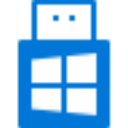软件介绍
PQ分区魔术师是一款专业的磁盘分区管理工具,它拥有直观的操作界面,能够帮助用户轻松地对硬盘进行分区调整、合并、拆分等操作,对于以上这些操作不会损坏原有数据。此外还支持在不同的分区以及分区之间进行移动、隐藏、删除、格式化、搬移分区等操作哦。
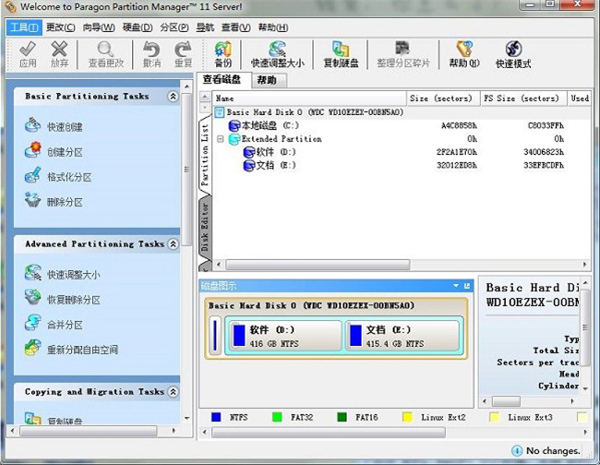
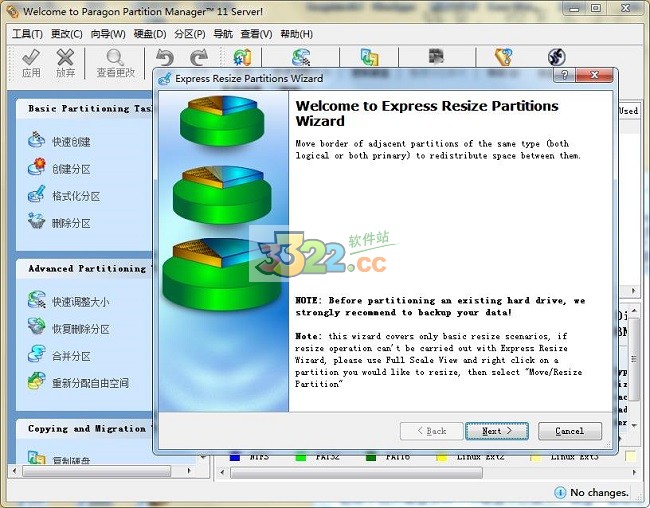
2.分区对齐优化:提高磁盘读写性能。
3.虚拟分区操作:模拟分区变化,确认无误后再实际应用。
4.分区加密:为分区设置密码,增强数据安全性。
5.分区备份与还原:方便进行分区数据的备份和还原。
2.分区调整:能够扩大或缩小现有分区的容量。
3.分区合并:将相邻的分区合并为一个大分区。
4.分区拆分:把一个分区拆分成多个较小的分区。
5.数据迁移:方便地将数据从一个分区移动到另一个分区。
6.格式化分区:支持多种文件系统的格式化操作。
7.分区隐藏:隐藏重要分区,保护数据隐私。
8.分区转换:转换分区的文件系统格式,如FAT到NTFS。
9.分区修复:修复受损的分区结构,恢复数据访问。
10.磁盘复制:完整复制整个磁盘的分区结构和数据。
2、支持制作、格式化、删除、复制、隐藏、搬移分区、可复制整个硬盘资料到其它分区、支持长文件名
3、支持 FAT、FAT32、NTFS、HPFS、Ext2FS 分区和大于 8GB 大容量硬盘。
4、容易地改变分区大小、参数等,并且不会造成数据丢失,支持改变 FAT16/32 和 NTFS 的簇大小,可在 DOS 或任何 Windows 版本下访问 NTFS, Ext2FS 分区数据,支持 NTFS 分区的 MFT 优化,可转换 NTFS 分区的版本(XP <-> 2000 <-> NT)。
2、打开后选择磁盘管理项
3、接下来,选择你需要分割的盘。点击鼠标右键,选择压缩卷。(这一步是为了腾出可分割空间用的)
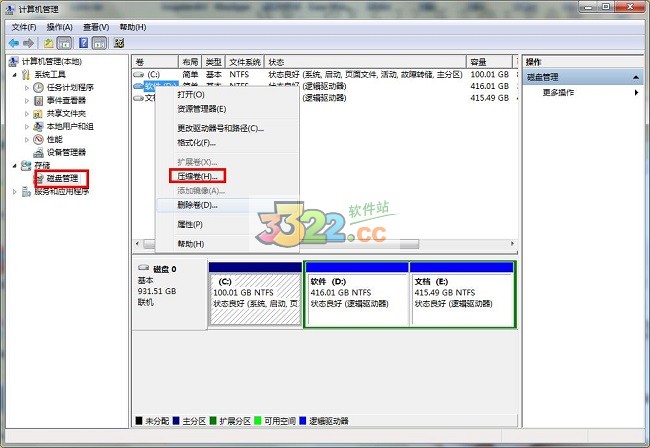
4、输入需要腾出的空间大小,可进行换算。(1G=1024M)例:如果你要增添一个10G的盘,在压缩这一步输入10240即可。点击压缩。
5、压缩完毕后,你会发现多了一块绿盘,这一部分空间就是新盘区域了。右击新建简单卷。
6、按照向导程序,一步步安装。选择大小-硬盘名称-确认是否格式化
7、操作好后,你会发现已经增添了新盘
2.出现分区丢失的情况怎么找回?使用恢复功能或专业的数据恢复软件。
3.软件无法识别磁盘怎么解决?更新驱动程序或检查硬件连接。
4.分区操作过程中死机怎么办?重启电脑,查看操作是否完成或是否有数据损失。
5.格式化分区后数据能否恢复?在一定条件下可以使用数据恢复工具尝试恢复。
6.分区合并后数据丢失怎么处理?使用数据恢复软件或专业服务。
7.转换文件系统失败的原因是什么?可能存在数据错误或不兼容,备份数据后重试。
8.安装软件时提示错误怎么解决?检查系统权限和安装文件完整性。
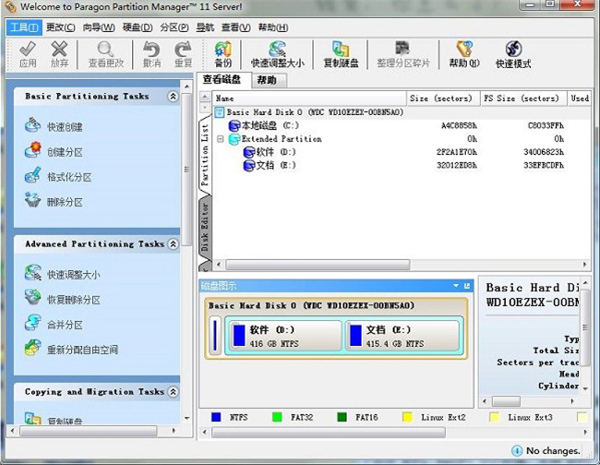
pqmagic分区魔法师使用详解
硬盘分区魔术师的使用很简单,用户无需刻意去学习什么,完全傻瓜的化的操作,用户需要什么功能,只需点击那个功能,之后硬盘分区魔术师就会一步一步教大家进行正确的操作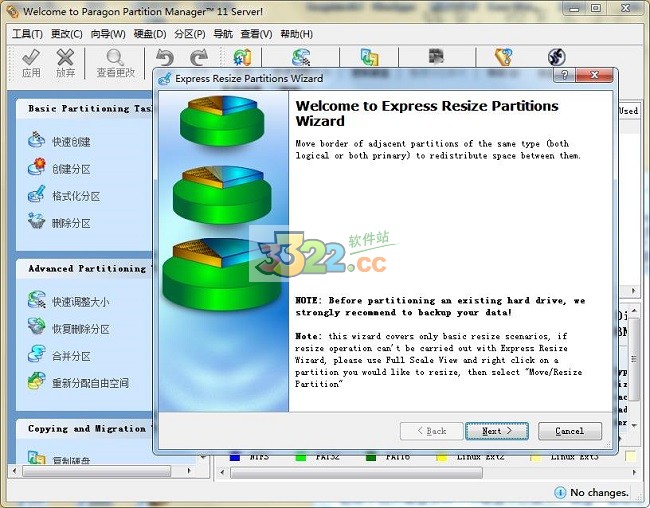
pqmagic特色亮点
1.动态分区调整:系统运行时也能进行分区大小的调整。2.分区对齐优化:提高磁盘读写性能。
3.虚拟分区操作:模拟分区变化,确认无误后再实际应用。
4.分区加密:为分区设置密码,增强数据安全性。
5.分区备份与还原:方便进行分区数据的备份和还原。
pqmagic基础功能
1.分区创建:可以创建新的分区,自定义分区大小和类型。2.分区调整:能够扩大或缩小现有分区的容量。
3.分区合并:将相邻的分区合并为一个大分区。
4.分区拆分:把一个分区拆分成多个较小的分区。
5.数据迁移:方便地将数据从一个分区移动到另一个分区。
6.格式化分区:支持多种文件系统的格式化操作。
7.分区隐藏:隐藏重要分区,保护数据隐私。
8.分区转换:转换分区的文件系统格式,如FAT到NTFS。
9.分区修复:修复受损的分区结构,恢复数据访问。
10.磁盘复制:完整复制整个磁盘的分区结构和数据。
pqmagic特点
1、能够不损失硬盘资料下对硬盘分区做大小调整、能够将 NTFS 文件系统转换成 FAT、FAT32 或 FAT32 文件系统转换成 FAT 文件系统。2、支持制作、格式化、删除、复制、隐藏、搬移分区、可复制整个硬盘资料到其它分区、支持长文件名
3、支持 FAT、FAT32、NTFS、HPFS、Ext2FS 分区和大于 8GB 大容量硬盘。
4、容易地改变分区大小、参数等,并且不会造成数据丢失,支持改变 FAT16/32 和 NTFS 的簇大小,可在 DOS 或任何 Windows 版本下访问 NTFS, Ext2FS 分区数据,支持 NTFS 分区的 MFT 优化,可转换 NTFS 分区的版本(XP <-> 2000 <-> NT)。
如何硬盘分区的其他方法?
1、点击我的电脑,点击鼠标右键,选择管理项2、打开后选择磁盘管理项
3、接下来,选择你需要分割的盘。点击鼠标右键,选择压缩卷。(这一步是为了腾出可分割空间用的)
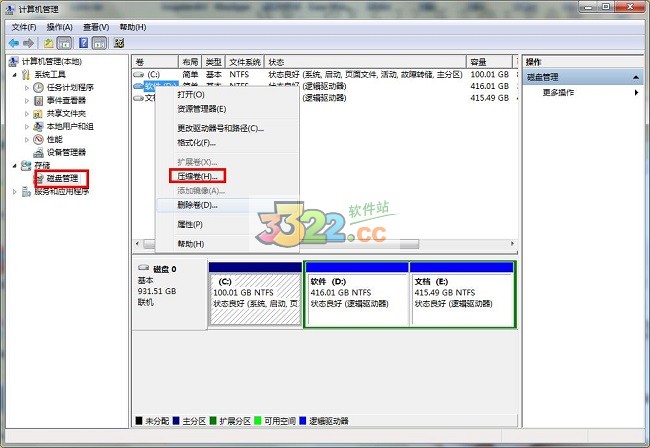
4、输入需要腾出的空间大小,可进行换算。(1G=1024M)例:如果你要增添一个10G的盘,在压缩这一步输入10240即可。点击压缩。
5、压缩完毕后,你会发现多了一块绿盘,这一部分空间就是新盘区域了。右击新建简单卷。
6、按照向导程序,一步步安装。选择大小-硬盘名称-确认是否格式化
7、操作好后,你会发现已经增添了新盘
pqmagic怎么把c盘空间增大?
运行分区魔术师,减少调整d盘大小,设置空余空间在分区前部,然后调整c盘大小,分区后部空余为零,应用更改就行了常见问题
1.分区操作失败怎么办?检查操作步骤和磁盘状态,尝试恢复或使用其他工具。2.出现分区丢失的情况怎么找回?使用恢复功能或专业的数据恢复软件。
3.软件无法识别磁盘怎么解决?更新驱动程序或检查硬件连接。
4.分区操作过程中死机怎么办?重启电脑,查看操作是否完成或是否有数据损失。
5.格式化分区后数据能否恢复?在一定条件下可以使用数据恢复工具尝试恢复。
6.分区合并后数据丢失怎么处理?使用数据恢复软件或专业服务。
7.转换文件系统失败的原因是什么?可能存在数据错误或不兼容,备份数据后重试。
8.安装软件时提示错误怎么解决?检查系统权限和安装文件完整性。
小编总结
PQ分区魔术师是一款非常实用的磁盘分区管理工具,不得不说它是目前为止最好用的磁盘管理工具之一!
相关文章